联想电脑图标大小怎么调整 如何在联想笔记本上更改桌面图标大小
更新时间:2023-11-27 09:01:13作者:jiang
联想电脑图标大小怎么调整,在如今科技高速发展的时代,电脑已经成为了我们生活中不可或缺的一部分,而对于联想笔记本用户来说,如何调整桌面图标的大小成为了一个备受关注的问题。在使用联想笔记本的过程中,我们可能会发现桌面上的图标大小不够适合我们的需求,要么太小无法辨认,要么太大占据了大量的屏幕空间。如何在联想笔记本上更改桌面图标的大小呢?
具体步骤:
1.先打开电脑,点击左下角的开始。
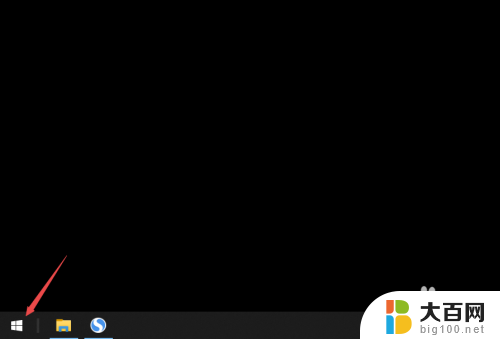
2.然后点击设置。
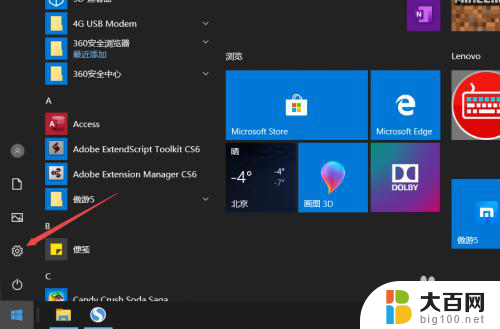
3.之后点击系统。
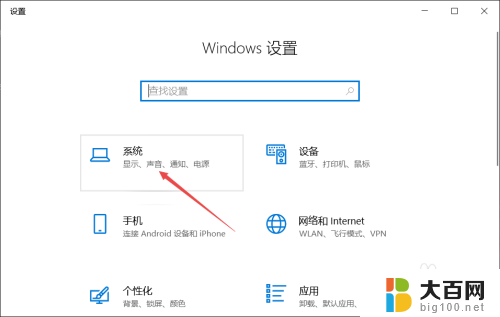
4.然后点击更改文本、应用等项目的大小边上的下拉剪头。
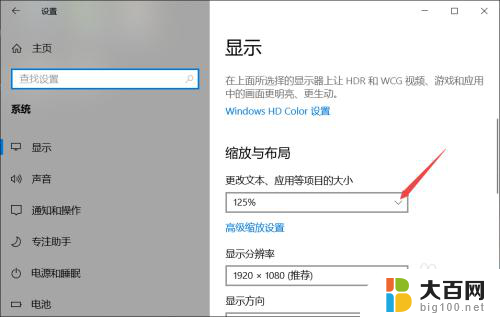
5.之后点击选择一个选项即可,这样便可更改桌面图标大小。

6.最后点击右上角的关闭按钮即可。
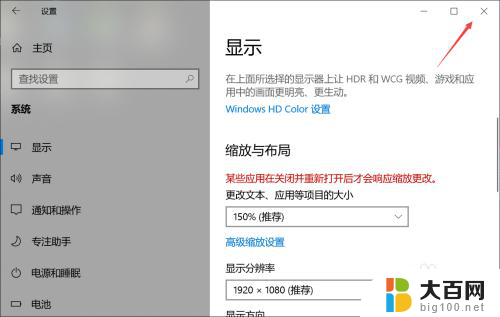
7.总结:
1、点击左下角的开始。
2、点击设置。
3、点击系统。
4、点击更改文本、应用等项目的大小边上的下拉剪头。
5、点击选择一个选项即可,这样便可更改桌面图标大小。
6、点击右上角的关闭按钮即可。
以上就是如何调整联想电脑图标大小的全部内容,如果您遇到了这种情况,可以尝试根据本文提供的方法来解决,希望对大家有所帮助。
联想电脑图标大小怎么调整 如何在联想笔记本上更改桌面图标大小相关教程
- 联想笔记本桌面图标大小设置 联想笔记本如何调整桌面图标大小
- 如何改变图标大小 如何在电脑桌面上调整图标大小
- 笔记本电脑桌面图标字体大小怎么调 怎样更改笔记本电脑屏幕图标字体的大小
- 怎么把电脑图标放大 怎样调整电脑桌面上图标的大小
- 电脑桌面图标忽大忽小 电脑桌面图标变小了怎么调整
- 联想电脑我的电脑怎么添加到桌面 联想笔记本怎样在桌面上添加我的电脑图标
- 手提电脑图标大小怎么调 如何调整电脑桌面上的图标大小
- 手机屏幕上图标大小怎么调 如何调整手机桌面图标大小
- windows桌面图标大小怎么调快捷键 桌面图标如何缩小
- 如何将电脑上的图标变小 电脑桌面上的图标怎么调整大小和排列
- 苹果进windows系统 Mac 双系统如何使用 Option 键切换
- win开机不显示桌面 电脑开机后黑屏无法显示桌面解决方法
- windows nginx自动启动 Windows环境下Nginx开机自启动实现方法
- winds自动更新关闭 笔记本电脑关闭自动更新方法
- 怎样把windows更新关闭 笔记本电脑如何关闭自动更新
- windows怎么把软件删干净 如何在笔记本上彻底删除软件
电脑教程推荐